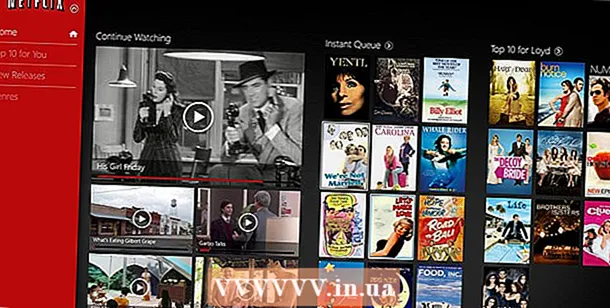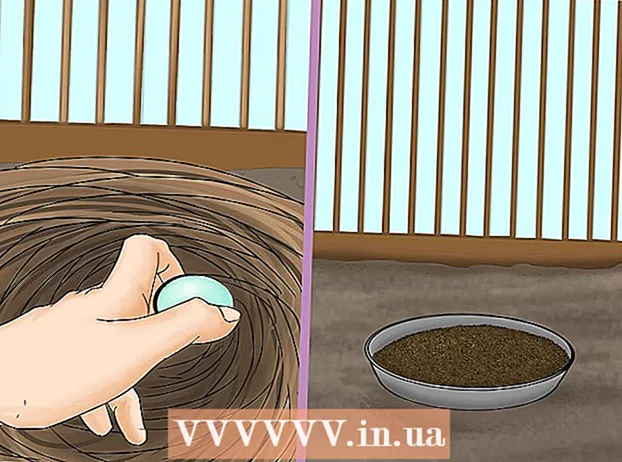Autor:
Louise Ward
Data Creației:
10 Februarie 2021
Data Actualizării:
2 Iulie 2024

Conţinut
Sortarea alfabetică este o abilitate de învățat în Word, mai ales dacă lucrați în mod constant cu cuprins și liste. Din fericire, odată ce îl cunoașteți, procesul este foarte simplu. Acest tutorial vă va arăta cum să vă organizați lista alfabetic în toate versiunile Word.
Pași
Metoda 1 din 2: Pentru Word 2007/2010/2013
Deschideți fișierul pe care doriți să îl editați. De asemenea, puteți copia și lipi o listă de cuvinte pentru a le sorta într-un document. Pentru a sorta alfabetic, datele trebuie formatate ca o listă cu fiecare element pe un singur rând.

Selectați textul pe care doriți să-l sortați. Dacă lista este doar o parte a documentului, nu este nevoie să evidențiați tot textul. Dacă doriți să sortați alfabetic o listă într-un document mare, evidențiați doar gama de date, după cum este necesar.
Faceți clic pe fila Acasă. În secțiunea Paragraf din fila Acasă, faceți clic pe butonul Sortare cu litera „A” deasupra cuvântului „Z”, lângă semnul săgeată în jos. Apare caseta de dialog Sortare text.
Alege comanda. În mod implicit, sortarea are loc după paragraf. Faceți clic pe butonul Ascendent sau Descrescător pentru a alege modul în care ar trebui ordonată lista. Ascendent va sorta lista alfabetic în timp ce Descendent face opusul.- Dacă doriți să sortați după al doilea cuvânt al fiecărei categorii (de exemplu, numele de familie pentru formatul prenumelui, prenumele în limba engleză), faceți clic pe butonul Opțiuni opțiuni din fereastra Sortare text. În câmpul „Separați câmpurile după”, selectați Altele și introduceți un spațiu. Faceți clic pe OK, apoi alegeți Word 2 din meniul Sortare după. În cele din urmă, faceți clic pe OK pentru a sorta lista.
Metoda 2 din 2: Pentru Word 2003 și versiuni anterioare
Deschideți fișierul pe care doriți să îl editați. De asemenea, puteți copia și lipi o listă de cuvinte pentru a le sorta într-un document. Pentru a sorta alfabetic, datele trebuie formatate ca o listă cu fiecare element pe un singur rând.
Selectați textul pe care doriți să-l sortați. Dacă lista este doar o parte a documentului, nu trebuie să evidențiați toate informațiile. Dacă doriți să sortați o listă într-un document mare în ordine alfabetică, evidențiați doar gama de date după cum este necesar.
Faceți clic pe meniul Tabel și apoi alegeți Sortare. Se deschide caseta de dialog Sortare text.
Alege comanda. În mod implicit, sortarea are loc după paragraf. Faceți clic pe butonul Ascendent sau Descendent pentru a alege o ordine de listă. Ascendent va sorta lista alfabetic în timp ce Descendent face opusul.
- Dacă doriți să sortați după al doilea cuvânt din fiecare categorie (de exemplu după numele de familie pentru formatul prenumelui, prenumele în limba engleză), faceți clic pe butonul Opțiuni din fereastra Sortare text. În câmpul „Separați câmpurile după”, alegeți Altele și introduceți un spațiu. Faceți clic pe OK, apoi alegeți Word 2 în meniul Sortare după. În cele din urmă, faceți clic pe OK pentru a sorta lista.
Sfat
- Poate fi necesar să faceți clic pe săgeata în jos din partea de jos a meniului MS Word (cum ar fi meniul Tabel) pentru a extinde și a vizualiza toate opțiunile.
- Puteți utiliza MS Word ca instrument pentru a sorta text alfabetic și pentru a include în orice software care permite lipirea textului. Editați mai întâi în Microsoft Word, apoi copiați lista sortată și lipiți în altă parte.